Tutorial prático sobre como salvar mensagens de voz do iPhone
O correio de voz é um dos recursos mais populares do iPhone. Ao contrário das mensagens de texto tradicionais, o correio de voz permite que os usuários se mantenham em contato com outras pessoas deixando mensagens de voz. Quando o telefone não pode ser atendido, ele garante que a comunicação não seja interrompida.
Constatamos que algumas pessoas pesquisam em fóruns e redes sociais como salvar mensagens de voz do iPhone. Isso faz sentido, considerando que as mensagens de voz ocupam mais espaço do que as mensagens de texto. Para liberar espaço no armazenamento interno do iPhone, as pessoas precisam baixar as mensagens de voz do iPhone para um computador e apagá-las no próprio dispositivo iOS.
Além disso, se você atualizar para um novo iPhone ou tiver dois dispositivos iOS, é necessário aprender a transferir mensagens de voz de um iPhone para outro. Felizmente, a Apple atendeu a essas demandas e lançou diversas maneiras de transferir mensagens de voz entre dispositivos usando o iCloud ou o AirDrop. Além dos serviços da Apple, você pode aprender mais opções neste tutorial, pois mostraremos 6 maneiras de fazer isso. salve correios de voz do iPhone.
CONTEÚDO DA PÁGINA:
- Parte 1: A melhor maneira de salvar mensagens de voz do iPhone
- Parte 2: Como salvar mensagens de voz do iPhone via iCloud
- Parte 3: Como transferir mensagens de voz do iPhone para outros dispositivos iOS usando o AirDrop
- Parte 4: Como enviar mensagens de voz do iPhone por e-mail
- Parte 5: Como salvar mensagens de voz do iPhone sem o Voicemail Visual
- Parte 6: Salvar correios de voz do iPhone usando o backup e restauração de dados do iOS
Parte 1: A melhor maneira de salvar mensagens de voz do iPhone
Seja para liberar espaço de armazenamento no seu iPhone ou para fazer backup de suas mensagens de voz importantes, a maneira mais eficiente é transferi-las diretamente do iPhone para o computador. Ao contrário do iTunes ou iCloud, que podem ser demorados, recomendamos o uso de um programa específico para isso. Transferência iPhone Apeaksoft Porque proporciona uma forma mais rápida e flexível de exportar arquivos de correio de voz com apenas alguns cliques.
Transferir mensagens de voz do iPhone para o computador
- Salve mensagens de voz do iPhone no seu computador sem perda de qualidade.
- Gerencie suas mensagens de voz livremente.
- Além de mensagens de voz, você também pode sincronizar contatos, fotos, músicas, etc.
- Compatível com todos os dispositivos e versões iOS.
Download seguro
Download seguro

Passo 1. Abra o aplicativo Telefone e clique em Voicemail opção na parte inferior.
Passo 2. Selecione os itens desejados e pressione o Enviar botão e selecione Anotações ou memorandos de voz.
Passo 3. Baixar Transferência iPhone Apeaksoft No seu computador, faça o download gratuitamente e conecte seu iPhone a ele.
Download seguro
Download seguro
Passo 4. Clique na Música A guia no painel esquerdo e escolha a Memos de voz opção. Você verá as mensagens de voz que acabou de salvar.

Passo 5. Verifique-os e pressione o botão semelhante ao de um computador na parte superior. Clique. Exportar para PC.
Parte 2: Como salvar mensagens de voz do iPhone via iCloud
Sempre que falamos sobre transferência de dados do iPhone, o iCloud costuma ser a primeira coisa que surge em nossa mente. A Apple lançou o iCloud com o objetivo de transferir vários dados do iPhone para outro dispositivo iOS. Embora não seja um serviço perfeito, vale a pena tentar usar o iCloud para salvar mensagens de voz do iPhone para outro iPhone.
Como salvar correios de voz do iPhone para o iPhone
Passo 1. Vou ao Voicemails guia na Telefone app.
Passo 2. Pressione o botão Enviar botão.
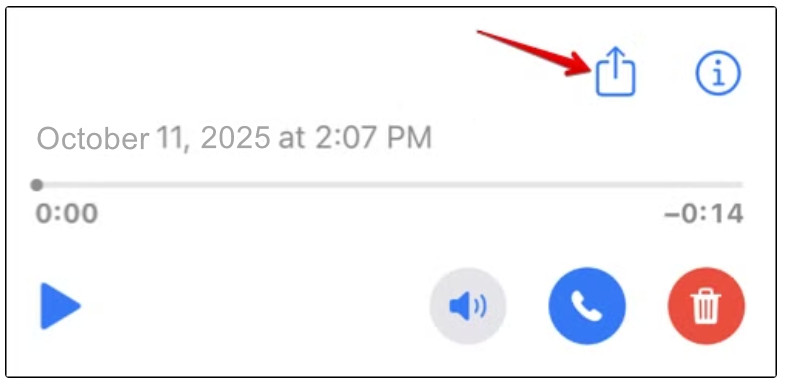
Passo 3. Clique em Adicionar a iCloud unidade.
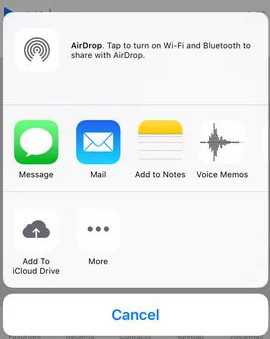
Em seguida, você poderá visualizá-los no Arquivos Você pode acessar o aplicativo nos seus dispositivos iOS. Ou, se preferir, pode visitar o site do iCloud para acessá-los.
Parte 3: Como transferir mensagens de voz do iPhone para outros dispositivos iOS usando o AirDrop
Para ajudar os usuários a transferir arquivos entre dispositivos iOS, a Apple lançou um serviço específico chamado AirDrop em 2011. Os dispositivos compatíveis com o AirDrop incluem: iPhone 17/16/15/14/13/12/11, iPad Mini, iPad Pro, iPod Touch e os MacBooks mais recentes. É uma ótima opção para salvar mensagens de voz do iPhone em outro dispositivo iOS.
Como salvar mensagens de voz de um iPhone para outro via AirDrop
Passo 1. Primeiramente, você precisa ativar o AirDrop em ambos os dispositivos iOS. Para isso, deslize o dedo de cima para baixo na tela do iPhone a partir do canto superior direito.
Dicas: O AirDrop exige apenas que você habilite as funcionalidades de Wi-Fi e Bluetooth, mas não é necessário conectar-se a outro dispositivo ou a uma rede Wi-Fi.
Passo 2. Existem três maneiras de conectar o iPhone a outro dispositivo via AirDrop: Desativado, Somente Contatos e Todos por 10 minutos. A segunda opção permite que apenas os contatos do iCloud descubram seu iPhone e transfiram dados. Portanto, sugerimos que você selecione essa opção. Todos por 10 Minutos nos dispositivos iOS de origem e de destino.
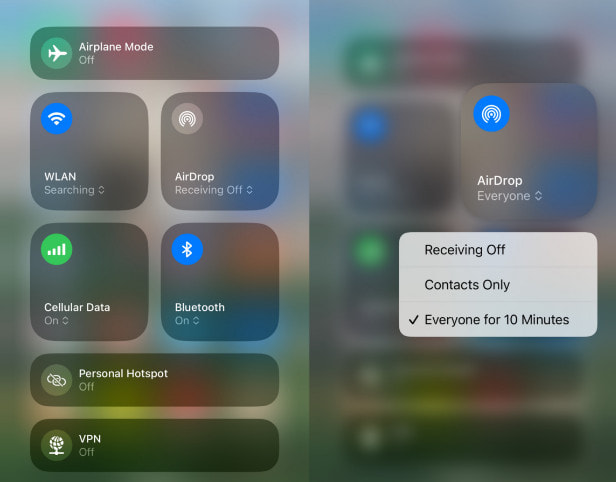
Passo 3. Acesse o aplicativo Telefone no iPhone de origem e vá para o Voicemail Na aba inferior, você encontrará todas as mensagens de voz salvas no seu iPhone. Toque na mensagem desejada para abri-la e, em seguida, toque em Compartilhar Na parte superior da tela, abra o menu. Toque no contato do AirDrop do iPhone para o qual você deseja salvar a mensagem de voz.

Passo 4. No iPhone de destino, você verá uma mensagem pop-up perguntando se deseja aceitar o arquivo. Toque em ACEITAR e inicie o processo. Repita as operações para transferir mensagens de voz de um iPhone para outro.

Dicas: O AirDrop é conveniente para transferir algumas mensagens de voz; porém, se você tiver dezenas de mensagens de voz no dispositivo antigo esperando para serem salvas no novo, o AirDrop se torna uma perda de tempo. Além disso, o AirDrop é uma conexão sem fio baseada em geolocalização. Os dois dispositivos iOS precisam estar o mais próximos possível.
Parte 4: Como enviar mensagens de voz do iPhone por e-mail
O AirDrop é uma transmissão em tempo real. Assim que você envia a mensagem de voz do iPhone antigo, ela chega imediatamente ao dispositivo de destino. Às vezes, o AirDrop não é viável, por exemplo, quando os dois dispositivos iOS estão muito distantes um do outro. Existe uma maneira alternativa de salvar mensagens de voz de um iPhone para outro? A resposta é muito simples: e-mail. Hoje em dia, cada vez mais pessoas verificam seus e-mails no smartphone. E essa também é uma maneira fácil de transferir mensagens de voz do iPhone. Usaremos o Gmail como exemplo nesta seção. Para outros provedores de e-mail, você pode seguir um processo semelhante.
Passo 1. Vou ao Voicemail Na tela do aplicativo Telefone, toque na mensagem de voz que deseja transferir para outro iPhone. Toque em Compartilhar no canto superior direito da tela.
Passo 2. Deslize para a esquerda na caixa de menu e encontre o GmailToque para iniciar um novo e-mail com a mensagem de voz. Insira sua conta do Gmail e envie o e-mail.
Passo 3. No iPhone de destino, acesse o Gmail aplicativo e baixe o voicemail da nova caixa postal.
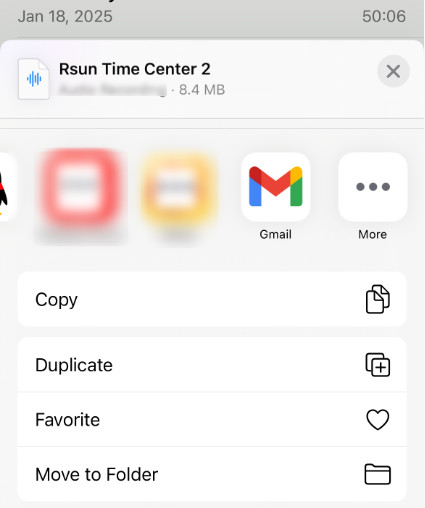
Dicas: Assim como o AirDrop, o e-mail permite salvar mensagens de voz de um iPhone para outro, uma a uma. A diferença é que o e-mail salva as mensagens de voz em servidores, e você pode baixá-las a qualquer momento. Mas esse método não é adequado para transferir grandes quantidades de mensagens de voz.
Parte 5: Como salvar mensagens de voz do iPhone sem o Voicemail Visual
Se a sua operadora não oferece o serviço de Voicemail Visual, você também pode salvar mensagens de voz do iPhone gravando-as. Este método também é muito fácil. Basta ter paciência.
Passo 1. Deslize o dedo de cima para baixo a partir do canto superior direito do seu iPhone para abrir a Central de Controle.
Passo 2. Pressione o botão de gravação.
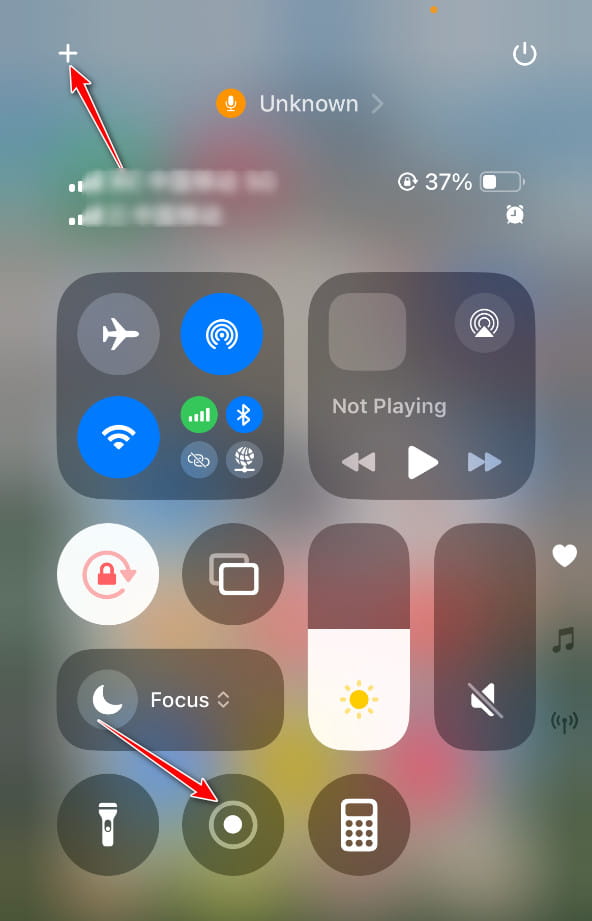
Dicas: Se você não conseguir ver o botão, pode pressionar o botão + no canto superior esquerdo para fazer ajustes.
Passo 3. Reproduza sua mensagem de voz no aplicativo Telefone.
Parte 6: Salvar correios de voz do iPhone usando o backup e restauração de dados do iOS
Tanto o iCloud quanto o AirDrop apresentam desvantagens inevitáveis ao salvar mensagens de voz de um iPhone para outro. O iCloud não permite a transferência individual de mensagens de voz entre iPhones, e o AirDrop não permite salvar todas as mensagens de voz de um iPhone para outro de uma só vez. Sendo assim, recomendamos o uso do iCloud. Backup e restauração de dados Apeaksoft IOSÉ um dos melhores aplicativos de backup e transferência de dados para iPhone disponíveis no mercado.
Faça backup das mensagens de voz do iPhone para o computador.
- Transfira mensagens de voz de um iPhone para outro restaurando o backup.
- Transfira várias mensagens de voz simultaneamente sem danificar os dados existentes no iPhone.
- É compatível com iPhone 17/16/15/14/13/12/11, iPad Pro/Air/Mini e gerações anteriores, e iPod Touch.
Download seguro
Download seguro

Em suma, é a maneira mais fácil de salvar mensagens de voz do iPhone para o iPhone. E para ajudar você a entender o procedimento, usamos o iPhone 5 como o dispositivo de origem e o iPhone 7 como o dispositivo de destino.
Como salvar mensagens de voz do iPhone no computador
Passo 1. Instale o melhor kit de ferramentas para iPhone no seu computador.
Baixe a versão correta do iOS Data Backup & Restore de acordo com o sistema operacional e instale-a no seu computador. Conecte o iPhone ao computador usando o cabo Lightning.
Passo 2. Defina os tipos de dados para o backup do iPhone.
Na interface inicial, escolha o Backup de dados do iOS botão para ir para a próxima janela. Em seguida, você pode decidir criar um Backup padrão or Backup criptografadoSe você selecionar a segunda opção, digite sua senha e clique em Início botão para prosseguir. Ao acessar a janela de tipo de dados, localize o Mensagem e Contatos seção e marque a caixa de Voicemail.

Passo 3. Salvar mensagens de voz do iPhone para o computador
Se você estiver pronto, clique no Next Clique no botão na parte inferior da janela. Na janela pop-up, selecione uma pasta para salvar o backup do correio de voz e inicie o processo de salvamento no seu computador. Quando o processo estiver concluído, remova o seu iPhone.

Conclusão
O correio de voz é um recurso útil nos modelos mais recentes do iPhone. Nós compartilhamos algumas informações sobre ele. Como salvar mensagens de voz do iPhone Existem 6 maneiras excelentes de transferir mensagens de voz. O iCloud permite transferir mensagens de voz e outros arquivos para o novo dispositivo iOS usando o iCloud Drive. O AirDrop é uma maneira simples de salvar mensagens de voz de um iPhone para outro, uma a uma. E o e-mail pode ajudar a transferir mensagens de voz como anexos. Se você busca uma opção ainda melhor para transferir mensagens de voz, recomendamos... Transferência iPhone Apeaksoft or Apeaksoft iOS Data Backup & Restore.
Artigos Relacionados
Você já pensou em colocar um arquivo PDF vital em seu iPhone por conveniência? Leia e aprenda como obter arquivos PDF no iPhone de 3 maneiras diferentes aqui.
Quer salvar um slideshow no iPhone? Este post mostrará como fazer/salvar um slideshow de memórias no iPhone e, em seguida, enviá-lo/compartilhá-lo como quiser.
Salvar um GIF animado no seu iPhone possibilita o uso da imagem posteriormente. Este artigo compartilha 3 métodos eficientes para salvar ou enviar GIFs no iPhone ou iPad.
Este é o guia completo para salvar contatos do iPhone no cartão SIM de 3 maneiras diferentes. Você pode visualizar/selecionar/transferir contatos do iPhone para o Android com facilidade.

